Für Simple Anwendungen kann man ohne zusätzliche Software eine Lightwave3D Szene zu einem vorhandenen Hintergrundbild so angleichen, dass einfache Kamerabewegungen möglich werden. Dadurch kann die Illusion, sich mitten im Bild sich zu befinden, erreicht werden.
Wie man in so einem Fall vorgehen kann, hat die in NY ansässige Motion Graphic & Visual FX Firma Platinum Platypus vor kurzem in einem Videotutorial auf Vimeo veröffentlicht. Dafür wurde eine Gebäudeszene ausgewählt.
Im Modeler:
-
Eine Box erstellen, alle Seiten des Würfels müssen auf der positiven X/Y/Z Achse liegen.
-
Eine UV Map mit Atlas Mapping erstellen.
Im Layout:
-
Die Pixelgröße des Hintergrundbildes herausfinden (Photoshop, Gimp, etc.).
-
Hintergrundbild als BKGD in Layout laden.
-
Die Pixelgröße des Hintergrundbildes in die Kamera Einstellungen übernehmen.
-
Den in Modeler erstellten Würfel in Layout laden.
-
Der aufwendige Teil beginnt damit, den Würfel mit dem Bild in Übereinstimmung zu bringen.
-
Als erstes wird der Würfel in allen Richtungen so gestreckt, dass man eine grobe Übereinstimmung mit dem gewünschten Objekt (hier ein Gebäude) im Bild hat.
-
Die Kamera wird jetzt verschoben und rotiert, bis es zu einer groben Übereinstimmung mit dem Hintergrundbild kommt.
-
Optimal wäre es, die technischen Eigenschaften der echten Kamera zu kennen und diese in die LW Kamera zu übertragen.
Im Surface Editor:
-
Frontprojection in den Textureigenschaften (T) von Color auswählen. Dadurch wird das Hintergrundbild von der Kameraposition aus auf das Objekt projiziert.
Jetzt muss diese Projektion als UV Map eingefangen werden, dazu verwendet man die „Surface Baking Camera“ in den Camera Einstellungen.
Mit einem F9 Render wird die neue UV Map mit der Camera Projektion erstellt. Danach das Bild in ein gewünschtes Format speichern.
Diese Bild als UV Map im Surface Editor laden. Dazu muss aber auch die ursprüngliche Einstellung von Frontprojection auf UV umgestellt werden.
Nicht vergessen in den Camera Einstellungen, von der Surface Baking Camera zu einer „normalen“ Camera wechseln.
Im simpelsten Fall reicht das Shading aus dem Bild der UV Map. Wenn das zutrifft, muss Luminosity auf 100% und Diffuse auf 0% gestellt werden. Wenn auf das gemappte Objekt Schatten von anderen Objekten fallen sollen, muss die Diffuse hinauf geschraubt werden und die Luminosity dementsprechend hinunter. Da kommt man nicht ohne „Probieren“ aus.
Nicht vergessen, das Objekt mit „save transformed“ zu speichern, damit die in Layout adaptieren neuen Dimensionen des Würfels in einer neuen Objekt Datei gespeichert werden.
Camera Mapping / Camera Matching in Lightwave 3D (Video Tutorial auf Vimeo)
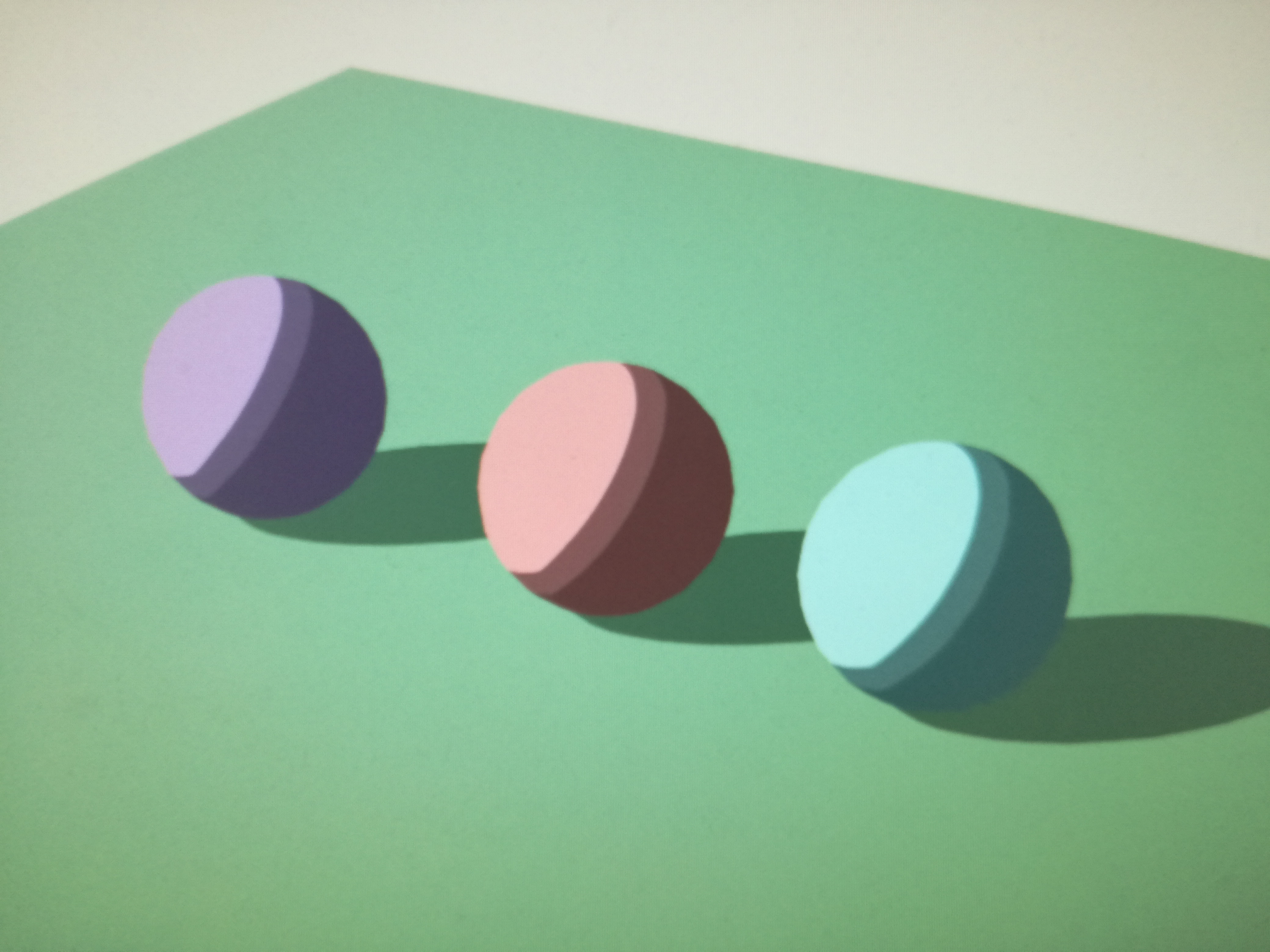
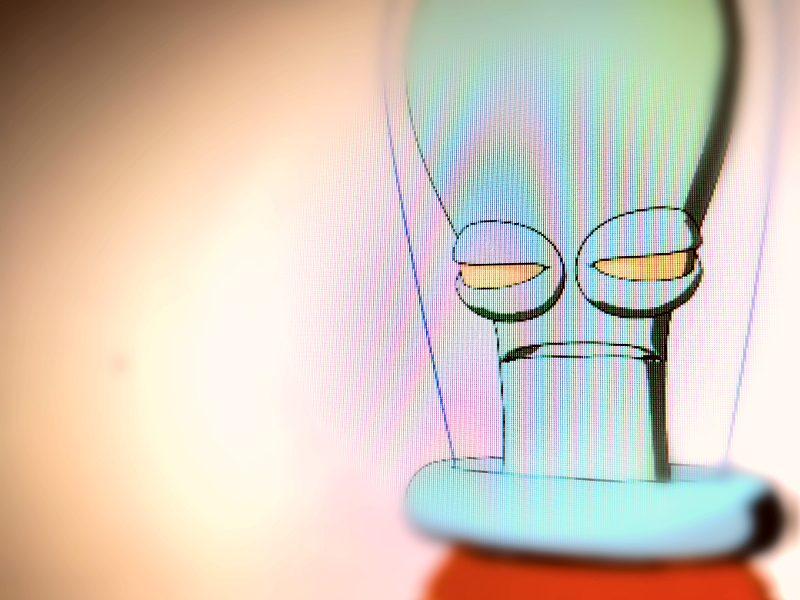
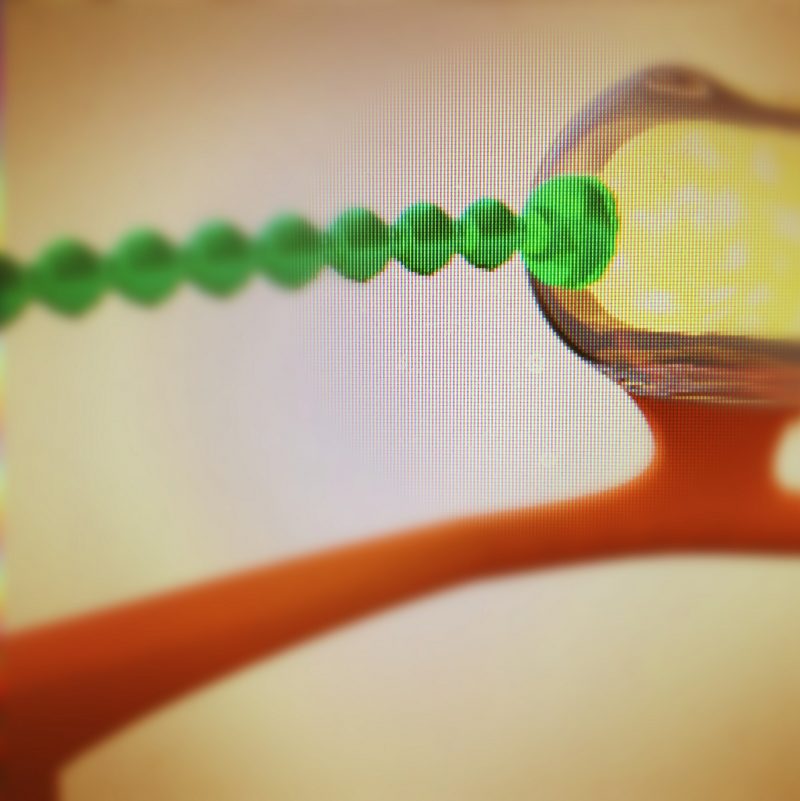
0 Kommentare